windows7公文包怎么用
相关话题
如果经常要在主计算机之外(例如使用便携式计算机)处理文件,则结束文件处理时可以用“公文包”将文件与主计算机上的对应部分进行同步。那么windows7公文包怎么用呢?今天小编与大家分享下windows7公文包的具体操作步骤,有兴趣的朋友不妨了解下。
windows7公文包用法
首先需要创建公文包,右键点击桌面空白处→新建→公文包
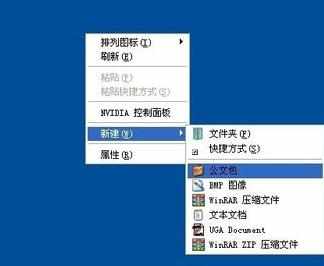
2如果此时右键新建的菜单中没有公文包选项,可以使用批处理将其显示。
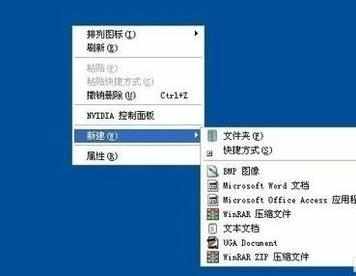
3将以下内容复制(Ctrl+C)一下,并黏贴(Ctrl+V)到文本文档中去。Windows Registry Editor Version 5.00[HKEY_CLASSES_ROOT.bfc]@="Briefcase"[HKEY_CLASSES_ROOT.bfcShellNew]"Command"=hex(2):25,00,53,00,79,00,73,00,74,00,65,00,6d,00,52,00,6f,00,6f,00,74,00,25,00,5c,00,73,00,79,00,73,00,74,00,65,00,6d,00,33,00,32,00,5c,00,72,0,75,00,6e,00,64,00,6c,00,6c,00,33,00,32,00,2e,00,65,00,78,00,65,00,20,00,25,00,53,00,79,00,73,00,74,00,65,00,6d,00,52,00,6f,00,6f,00,74,00,25,00,5c,0,73,00,79,00,73,00,74,00,65,00,6d,00,33,00,32,00,5c,00,73,00,79,00,6e,00,63,00,75,00,69,00,2e,00,64,00,6c,00,6c,00,2c,00,42,00,72,00,69,00,65,00,66,0,63,00,61,00,73,00,65,00,5f,00,43,00,72,00,65,00,61,00,74,00,65,00,20,00,25,00,32,00,21,00,64,00,21,00,20,00,25,00,31,00,00,00[HKEY_CLASSES_ROOT.bfcShellNewConfig]"NoExtension"=""
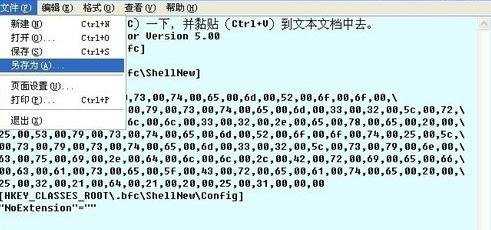
然后,文件→另存为→输入文件名:恢复公文包菜单.bat(关键是bat扩展名)

同步非常方便,只要打开公文包点击工具栏上的全部更新按钮即可(支持文件拖放)。
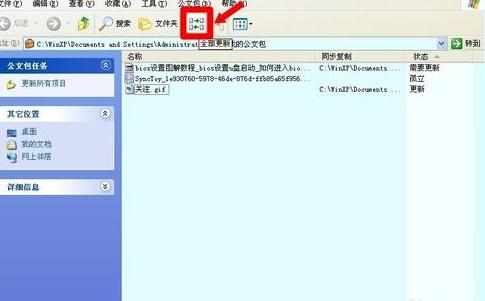
如果只需要同步个别文件,点选文件(如果多个连续的文件,可以点击第一个,同时按住Shift键不松手,再点击最后一个文件。点击不连续的文件可以按住Ctrl键,逐一点击需要的文件)→更新所选。
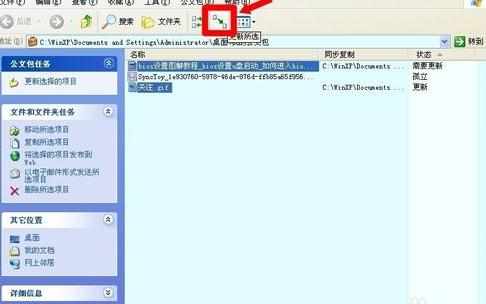
这里需要关注文件的状态,一般分为需要更新和已经更新,以及孤立(不能更新)状态。
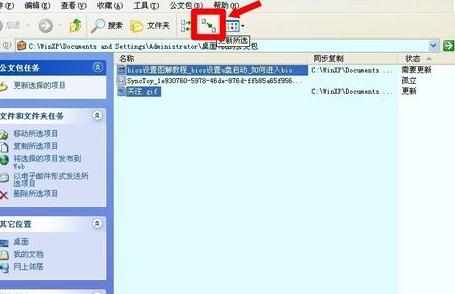
需要注意:如果源文件已经删除,那么更新的时候就会显示已经被删除的提示。
公文包可以在电脑和可移动磁盘(u盘或移动硬盘)之间更新同步,还能在两台连线(或无线共享)的电脑中相互同步,一键操作,省去很多步骤。
脱离源文件:点选不需要同步的文件→工具栏→公文包→脱离原文件
孤立文件:网上咨询公文包中的孤立状态的文件是什么的问题很多?但是正确解答的却寥寥无几。其实,这就是让该文件脱离了原文件(更新或可更新状态),一旦选择了脱离原文件,此文件就不会再更新同步了。
更新所有项目:点选更新所有项目菜单,公文包会检测文件所处的状态,孤立文件、已经更新的文件,将不会被重新更新,只有改动过的文件才会被检测到,并立即更新。
这个公文包是操作系统内置的同步功能。如果对此有需求,不妨使用FreeFileSync等同步软件,功能会更强大。